Reklama
Microsoft bol trochu neskoro na virtuálnu stolnú hru, ale užívatelia Windows 10 môžu túto funkciu využiť, aj keď iba na holé kosti. Môžete vytvárať viac virtuálnych pracovných plôch, presúvať aplikácie medzi nimi a ľahko udržať svoju prácu a hrať aplikácie oddelene. Je to vynikajúci spôsob, ako zaistiť, aby ste sa sústredili, s trochou úsilia z vašej strany, naozaj môžete Vylepšite si prostredie virtuálnej pracovnej plochy Windows 10 5 spôsobov, ako vylepšiť virtuálne počítače v systéme Windows 10Virtuálne počítače vám môžu pomôcť pri rozširovaní a organizovaní pracovnej plochy. Tu vám ukážeme, ako vylepšiť a produktívne využívať funkciu Zobrazenie úloh systému Windows 10. Čítaj viac .
Už sme vám ukázali, ako používať klávesové skratky, spúšťať aplikácie priamo na konkrétnej pracovnej ploche a používať vlastnú tapetu po každej ploche. Pri používaní virtuálnych stolových počítačov so systémom Windows 10 je potrebné pamätať na tri ďalšie triky.
1. Presúvajte Windows medzi virtuálnymi plochami
Ak chcete presunúť okná na virtuálne počítače, postupujte takto:
- cvaknutie Zobrazenie úloh gombík.
- Pravým tlačidlom myši kliknite na okno, ktoré chcete presunúť.
- Potom môžete vybrať, kam ho chcete presunúť. Ak chcete, môžete tiež vytvoriť novú pracovnú plochu, do ktorej chcete okno presunúť.
Ak uprednostňujete použitie metódy presúvania myšou v zobrazení úloh, prejdite na pracovnú plochu s oknom, ktoré chcete presunúť. Presuňte okno nadol na ikony na ploche a presuňte ho na plochu, na ktorú chcete presunúť. Tento proces môžete vidieť v akcii vo videu nižšie:
2. Zatvorte aplikácie v zobrazení úloh
Na zatvorenie aplikácie nemusíte v skutočnosti prepínať na konkrétnu plochu. Aplikácií sa môžete efektívne zbaviť jednoducho tak, že prejdete do zobrazenia úloh a umiestnite kurzor myši na virtuálnu plochu pomocou aplikácie, ktorú chcete ukončiť. Neklikajte na pracovnú plochu. Stačí presunúť myš na dlaždice aplikácií, ktoré sú viditeľné, a kliknúť na ikonu X v pravom hornom rohu aplikácie, ktorú chcete zatvoriť.
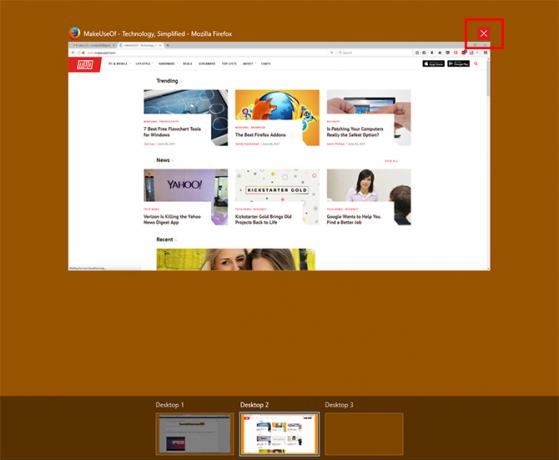
3. Prispôsobte si svoje počítače
Ak používate virtuálne počítače na vytvorenie funkčného rozdelenia aplikácií alebo na sústredenie, bolo by to skvelé aby ste mohli každú plochu v zobrazení úloh premenovať, aby ste na prvý pohľad ľahko videli, ako ste si rozdelili svoje aplikácie. Aj keď vám to spoločnosť Microsoft nedovolí, existuje aplikácia tretích strán, pomocou ktorej môžete pomerne výrazne prispôsobiť svoje virtuálne počítače.
Virtual Desktop Enhancer umožňuje priradiť štítky ku každej pracovnej ploche, priradiť ku každej pracovnej ploche jedinečné tapety a umožňuje vám priradiť vlastné klávesové skratky k tomu, ako komunikujete s virtuálnymi plochami.
Niektoré majú celkom jednoduché inštrukcie môžete nainštalovať a používať program. Pravdepodobne budete musieť nainštalovať Visual C ++ redistribuovateľné pre Visual Studio 2015 Najprv to bude fungovať iba so 64-bitovou verziou systému Windows 10.
Po nainštalovaní môžete nástroj Virtual Desktop Enhancer stiahnuť a extrahovať kdekoľvek vo svojom počítači. Existujú iba dva súbory, s ktorými skutočne potrebujete pracovať. Prvý, Settings.ini, umožňuje zadať všetky vaše prispôsobenia. Môžete ho otvoriť pomocou natívneho textového editora Windows, Poznámkového bloku.
Ak chcete označiť svoje počítače, prejdite nadol na časť DesktopNames. Zistíte, že je to naplnené 10 stolnými počítačmi. Po = zadajte názov pracovnej plochy, ktorú chcete použiť.
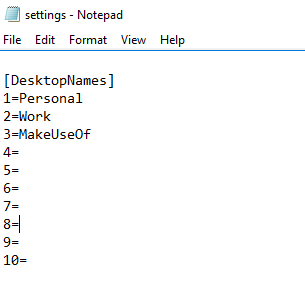
Bohužiaľ to nezmení označenie v doku v zobrazení úloh, ale keď otvoríte pracovnú plochu, na obrazovke bude tento názov blikať.
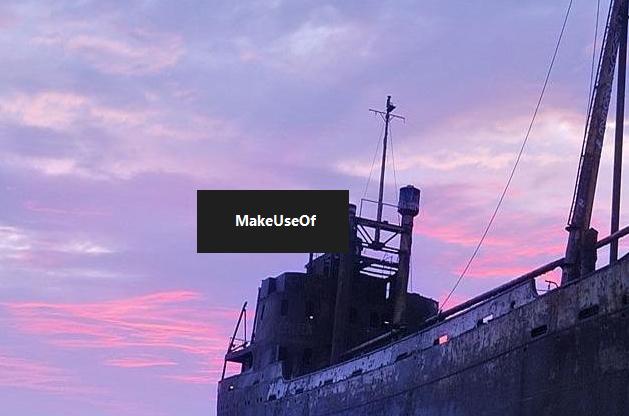
Všetky ostatné prvky, ktoré je možné prispôsobiť, sú zahrnuté v súbore nastavení. Nájdete zoznam rôznych nastavení a možných klávesových skratiek, ktoré si môžete prispôsobiť tu.
Po vykonaní všetkých zmien zatvorte a uložte súbor. Potom môžete spustiť aplikáciu Virtual Desktop Enhancer (je to súbor EXE). Dvakrát kliknite na aplikáciu a otvorte ju a zmeny by sa mali prejaviť.
Aké tipy a triky by ste do tohto zoznamu pridali? Aké funkcie by si spoločnosť Microsoft prial pridať do virtuálnych desktopov? Dajte nám vedieť v komentároch.
Nancy je spisovateľka a redaktorka žijúca vo Washingtone DC. V minulosti pracovala ako redaktorka Blízkeho východu na webe Next Web a momentálne pracuje v think-tanku založenom na DC v oblasti komunikácie a sociálnych médií.


